android studio 安装完成ButterKnife插件却无法使用(解决方案)
ButterKnife 算是一款知名老牌 Android 开发框架了,通过注解绑定视图,避免了 findViewById() 的操作,广受好评!由于它是在编译时对注解进行解析完成相关代码的生成,所以在项目编译时会略耗时,但不会影响运行时的性能。
很多朋友在android studio 安装完成ButterKnife插件后,却无法使用。今天小编把我的解决方法分享出来供大家参考下。
1.在设置里找到插件正常安装好
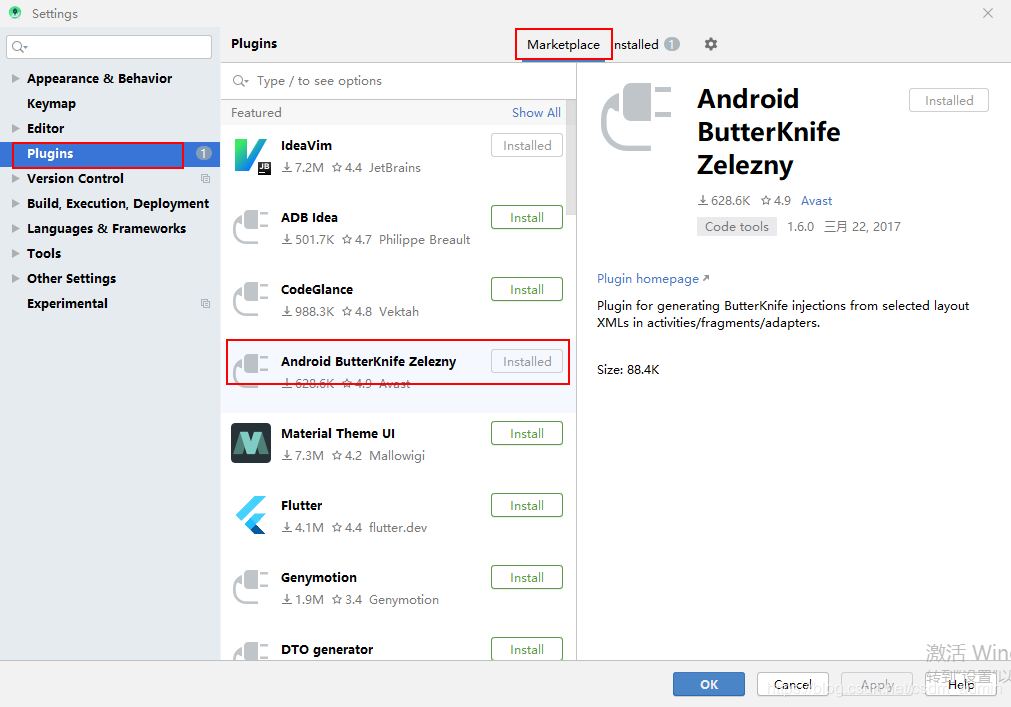
2.选择activity_main右键Generate菜单中没有相应的插件选项

3.我们需要导入相应的依赖包:
implementation ‘com.jakewharton:butterknife:10.2.1' annotationProcessor ‘com.jakewharton:butterknife-compiler:10.2.1'
两个依赖都要加 不然绑定的控件 报空指针异常
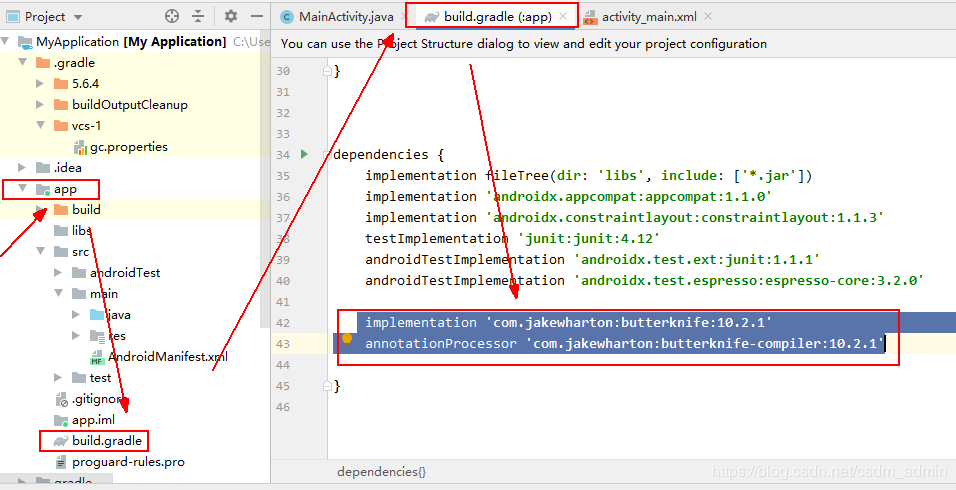
4.在右键试一下ok行了,有相应的ButterKnife插件选项了

5.点击选项自动生成代码

6.需要注意要是.java文件才行不能是kotlin的 .kt文件
到此这篇关于android studio 安装完成ButterKnife插件却无法使用(解决方案)的文章就介绍到这了,更多相关android studio 安装ButterKnife插件内容请搜索我们以前的文章或继续浏览下面的相关文章希望大家以后多多支持我们!
相关推荐
-
Android Studio中ButterKnife插件的安装与使用详解
1>Android Studio 安装ButterKnife插件 同安装其他插件类似,如下: 1.1>打开Plugins界面 按照上图中1,2,3指示操作(注意:这里我的Android Studio中已经安装了该插件,所以显示的内容不太一样).然后重启Android Studio. 2>在项目上使用该开源项目(以Android Studio 为例) 2.1>在bulid.gradle中添加依赖 重新编译一下该项目,通过后继续操作. 2.2>在代码中就可以使用注解的方式了 2.
-
解决Android Studio 3.0 butterknife:7.0.1配置的问题
网上教程7.0大多数配置是这样compile 'com.jakewharton:butterknife:7.0.1' ,不知道他们用的Android Studio是多少版本,我用的3.0并没有成功,报错如下: Error:Execution failed for task ':app:javaPreCompileDebug'. Annotation processors must be explicitly declared now. The following dependencies on
-
androidstudio3.0使用butterknife报错解决的解决方法
问题 在添加butterKnife依赖的时候出现如下错误: Annotation processors must be explicitly declared now. The following dependencies on the compile classpath are found to contain annotation processor. Please add them to the annotationProcessor configuration. - butterkn
-
Android Studio使用ButterKnife和Zelezny的方法
前言 ButterKnife是一个专注于Android的View注入框架,可以减少大量的findViewById以及setOnClickListener代码,可视化一键生成. 有着以下的优点: 1.强大的View绑定和Click事件处理功能,简化代码,提升开发效率 2.方便的处理Adapter里的ViewHolder绑定问题 3.运行时不会影响APP效率,使用配置方便 4.代码清晰,可读性强 Android Studio配置ButterKnife 第一步 第二步 配置project的build.
-
详解Android Studio安装ButterKnife插件(手动安装)
写完布局后 我们一般需要 findViewById找到这个控件,但是现在有一个很好用的插件ButterKnife 可以一键转化布局文件中的所有有id属性的控件到activitry中:现在我们介绍下此插件使用: 通过AndroidStudio 下载安装 1.打开Android Studio中的设置界面,并且点击左边的插件Plugins,在搜索框中输入 Android ButterKnife Zelezny 如图: 点击 Search in repositories 如图: 点击 install就自
-
android studio 安装完成ButterKnife插件却无法使用(解决方案)
ButterKnife 算是一款知名老牌 Android 开发框架了,通过注解绑定视图,避免了 findViewById() 的操作,广受好评!由于它是在编译时对注解进行解析完成相关代码的生成,所以在项目编译时会略耗时,但不会影响运行时的性能. 很多朋友在android studio 安装完成ButterKnife插件后,却无法使用.今天小编把我的解决方法分享出来供大家参考下. 1.在设置里找到插件正常安装好 2.选择activity_main右键Generate菜单中没有相应的插件选项 3.我
-
图解Windows环境下Android Studio安装和使用教程
鉴于谷歌最新推出的Android Studio备受开发者的推崇,所以也跟着体验一下. 一.介绍Android Studio Android Studio 是一个Android开发环境,基于IntelliJ IDEA. 类似 Eclipse ADT,Android Studio 提供了集成的 Android 开发工具用于开发和调试. 最近,Google 已宣布,为了简化 Android 的开发力度,以重点建设 Android Studio 工具,到今年年底将停止支持Eclipse等其他集成开发环
-
Android Studio安装配置方法图文详细教程
本文为大家分享了Android Studio下载和配置教程,供大家参考,具体内容如下 1.下载Android Studio 官网下载:Android Studio for Window 2.安装Android Studio 傻瓜式的下一步而已,只列出需要注意的页面: 3.新建工程 安装完毕后,打开我们的Android Studio,第一次启动需要下载SDK等一些东西,时间比较长,笔者等了大概40分钟才下载完毕 选择第一项,新建一个Android项目 选择开发程序将运行在哪个平台上: 选择A
-
Android Studio安装配置、环境搭建详细步骤及基本使用的详细教程
前言 Android Studio的安装配置及使用篇终于来啦~ 废话不多说,以下针对JDK正确安装(及其环境变量配置完毕,即Java开发环境下).Android Studio的安装,配置,以及创建工程.主题字体更换.窗口工具.布局.快捷方式等的基本使用逐一说明. 安装java 下载Java安装包(jdk,网上有很多下载地址,最好去官网下:https://www.java.com/zh_CN/),安装完后记得配置环境变量: 在"系统变量"新建一个变量名为JAVA_HOME的变量,变量值为
-
初学者Android studio安装图文详解
学习过java基础,最近趁着大量课余时间想学习Android开发.百度很多资料Android studio,由Google开发的开发工具,那就不需要再多说.对于初学者的我来说,一定足够用了.此文主要介绍自己下载.安装.第一次使用遇到的问题. 开发环境 物理机:Windows8.1专业版 Android Studio 2.3.3.0 下载来源:Android Studio中文社区http://www.android-studio.org/(建议安装带有Android sdk的安装包) 下载好后按照
-
关于Android Studio安装完后activity_main.xml前几行报错的解决建议
当你安装完Android Studio之后,开始了一个新项目,然后你发现: activity_main.xml前几行报错,比如http://schemas.android.com/apk/res/android "URI is not registered". move refactoring is not available while indexing is in progress. apply script build.gradle有问题. activity_main.xml下的
-
Android Studio 安装配置方法完整教程【小白秒懂】
1.安装包下载 安装包我们可以在官网下载,但为了让大家更方便,点击链接直接保存就好啦!! Android Studio安装包 :链接: https://pan.baidu.com/s/1Xj4lACpLUgxMukvW981XUA 提取码: r7iu 2.Android Studio 安装- 打开安装包,点next - 点next - 这步要注意了,这里填安装的路径 注:硬盘最好满足大于60G,最好是固态硬盘 - 直接安装 - 这里选择第二个 - 这里选择don't send 不需要发送 - 这
-
Mac Android Studio安装图文教程
目录 一.下载地址 二.Proxy设置 三.Gradle配置 四.SDK配置 五.SDK System Images 一.下载地址 有用的网站:http://www.androiddevtools.cn/直接下载dmg文件解压然后一步步next就好 二.Proxy设置 Android Studio -- Preferences -- HTTP Proxy,网上可以搜到很多,这里我用的是: Host Name:mirrors.neusoft.edu.cm 端口号:80 三.Gradle配置 还是刚
随机推荐
- JQuery的ready函数与JS的onload的区别详解
- extjs grid设置某列背景颜色和字体颜色的实现方法
- 手工注射php学习
- 自动重启电脑的bat文件
- java web过滤器处理乱码
- Objective-C 消息传递机制详解
- Java Socket编程(五) 简单的WEB服务器
- PHP中浮点数计算比较及取整不准确的解决方法
- Apache+php+mysql在windows下的安装与配置(图文)第1/2页
- C/C++混合编程之extern “C”的使用示例
- jQuery插件实现文件上传功能(支持拖拽)
- jquery控制display属性为none或block
- JS实现的radio图片选择按钮效果
- 分享五个有用的jquery小技巧
- 一个轻量级的XHTML右键菜单[支持IE和firefox]
- PHP 返回数组后处理方法(开户成功后弹窗提示)
- RecyclerView消除底部分割线的方法
- Android开发应用中Broadcast Receiver组件详解
- MySql总弹出mySqlInstallerConsole窗口的解决方法
- Django框架会话技术实例分析【Cookie与Session】

